
Al buscar en los foros de iTunes, es probable que encuentres una pregunta frecuente como la siguiente:
Tengo canciones que he agregado a mi biblioteca a través de Apple Music que están en gris en iTunes. No se pueden reproducir desde iTunes ahora, pero están bien en mi iPhone y iPad. ¿Alguna idea de por qué las canciones de iTunes se grises con un círculo punteado? ¿Cómo arreglarlo?
Puede que te resulte familiar si también usas música de iTunes. Es realmente frustrante reproducir las canciones de iTunes, pero solo descubrir que muchas de las pistas están en gris y no se pueden reproducir. Pero no te preocupes. Arreglar el problema de las canciones grises de iTunes no es muy difícil. Este post te mostrará las soluciones a este problema.
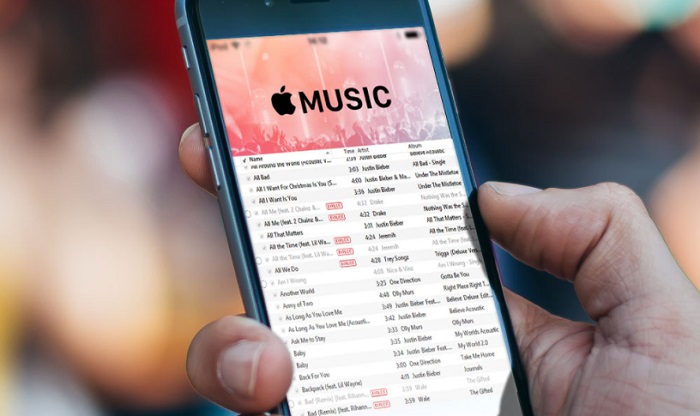
- Parte 1. Razones probables por las que Algunas canciones aparecen en gris en iTunes/Apple Music
- Parte 2. Soluciones para reparar Canciones de Apple Music / iTunes En gris
- Compruebe el formato de audio
- Comprobar la configuración de iTunes
- Vuelva a descargar las canciones en gris en iTunes / Apple Music
- Volver a sincronizar la música de iTunes
- Vuelva a autorizar su computadora
- Marque las casillas de verificación de configuración
- Parte 3. Cómo arreglar Canciones en gris de iTunes/Apple Music en iPhone/iPad
- Eliminar y volver a descargar las canciones
- Comprobar Configuración de red
- Comprobar la configuración de permisos
- Parte 4. Otras sugerencias para arreglar Canciones de iTunes en gris
Parte 1. Razones probables por las que Algunas canciones aparecen en gris en iTunes/Apple Music
Antes de comenzar, exploremos las razones por las que las canciones aparecen en gris en iTunes. Las siguientes son algunas de las posibles razones.
* En la mayoría de los casos, este problema ocurrió debido al problema de sincronización.
* Otros casos, como el archivo específico que falta en su computadora, pero no está sincronizado en iTunes.
* El archivo está dañado o es ilegible.
* Algunas de sus canciones están en formato no compatible o protegidas por DRM.
* El artista de la canción o álbum puede eliminarla o editarla.
* Las canciones no están disponibles en tu país o región.
Todo esto podría causar el problema de color gris de las canciones de iTunes o Apple Music. Dado que ya hemos resuelto las posibles causas del problema, es fácil adaptar el remedio al caso. Aquí vamos.
Parte 2. Soluciones para reparar Canciones de Apple Music / iTunes En gris
Compruebe el formato de audio
Si no puede reproducir ciertas canciones en iTunes o Apple Music, puede ser que estén en formatos no compatibles o protegidas por la protección de gestión de derechos digitales (DRM).
Para confirmar si están protegidos, simplemente vaya a iTunes para encontrar esa pista específica. Haz clic con el botón derecho y selecciona Obtener información. Busque Tipo en la pestaña Archivo. Si muestra «Protegido"», significa que la pista está protegida.
En este caso, puede corregir las canciones en gris en iTunes eliminando la protección de las pistas con una herramienta de terceros como ViWizard Audio Converter, una solución de audio todo en uno para convertir canciones protegidas de iTunes y Apple Music a formatos comunes.
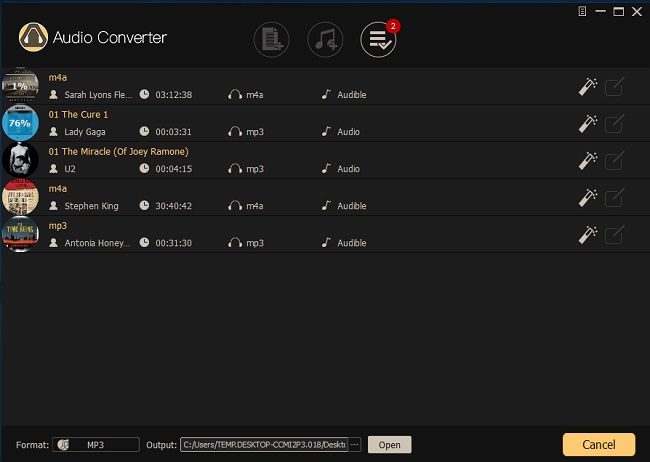
Paso 1. Descargue y ejecute ViWizard Audio Converter en su Mac o PC. Haga clic en el botón Cargar biblioteca de iTunes para cargar las canciones de iTunes o las pistas de Apple Music específicas en gris en el software.
Paso 2. Seleccione el formato de salida como MP3, WAV, AAC, FLAC u otros de acuerdo con sus propios requisitos. Establece otras preferencias,como códec de audio, velocidad de bits, carpeta de salida, etc.
Paso 3. Empieza a eliminar el límite de las canciones de iTunes o Apple Music.
Una vez que conviertas las canciones de iTunes o Apple Music, puedes volver a importarlas a la biblioteca de iTunes para reproducirlas sin ningún problema.
- Ver Guía Completa: Cómo convertir iTunes M4P a MP3
Comprobar la configuración de iTunes
Otra posible razón por la que las canciones de iTunes pueden aparecer en gris es una configuración específica de iTunes. Deshabilitar esa opción probablemente solucionaría el problema. Simplemente siga estas instrucciones:
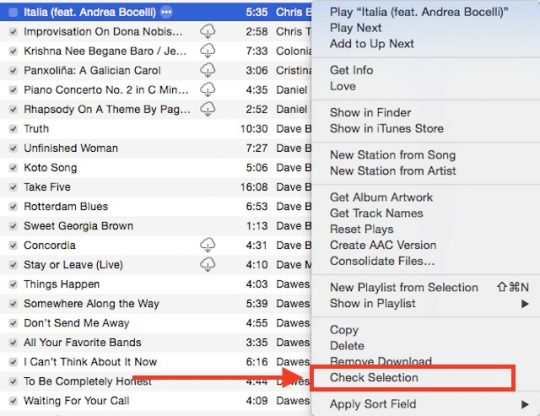
Paso 1. Ve a la biblioteca de iTunes y haz clic con el botón derecho en la canción que está en gris.
Paso 2. Busca una opción que diga Comprobar selección y haz clic en ella. Entonces usted debe ser capaz de reproducir la canción como se espera sin ningún problema.
Nota: Este ajuste es relativamente pequeño y no se nota mucho, por lo que debe buscarlo cuidadosamente.
Vuelva a descargar las canciones en gris en iTunes / Apple Music
Otra forma de hacer que las canciones en gris de iTunes o Apple Music se reproduzcan de nuevo es comprobar si la pista en particular en cuestión fue comprada por usted en iTunes. Si es así, borrarlo y volver a descargarlo de iTunes siempre funcionaría.
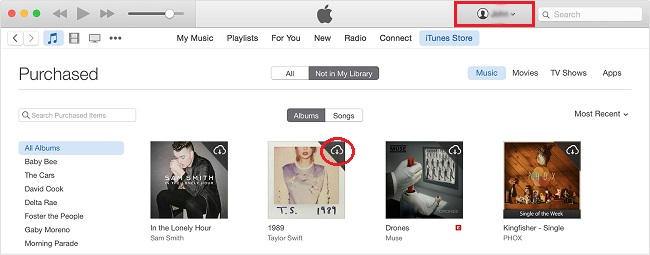
Paso 1. Ve a iTunes Store en la parte superior derecha.
Paso 2. Haz clic en tu cuenta y encuentra la opción comprada en el menú desplegable.
Paso 3. Enumerará todos los archivos que haya comprado. Encuentra la canción que aparece en gris y vuelve a descargarla de iTunes.
Volver a sincronizar la música de iTunes
Como mencionamos anteriormente, el problema se produce principalmente debido a un problema de sincronización. En concreto, si eliminaste las canciones de tu biblioteca de iTunes anteriormente, es posible que aparezcan en gris cuando sincronices iTunes con el iPhone. Para solucionar el problema, siga el tutorial aquí:
Paso 1. Elimina las canciones en gris de iTunes.
Paso 2. Actualiza tu biblioteca de iTunes y listas de reproducción.
Paso 3. Vuelve a sincronizar tu iPhone con iTunes usando un cable USB en lugar de Wi-Fi.
Vuelva a autorizar su computadora
Si, desafortunadamente, todas las soluciones mencionadas anteriormente no pueden resolver el problema de las canciones de Apple Music/iTunes en gris, se le sugiere que pruebe la otra opción antes de ponerse en contacto con el soporte técnico de Apple. Todo lo que necesita hacer aquí es desautorizar y reautorizar su computadora.
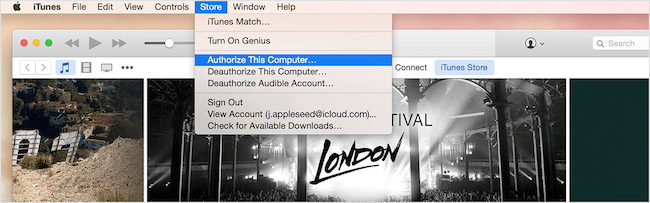
Paso 1. Ve a iTunes y haz clic en Almacenar en la barra de menús.
Paso 2. En el menú desplegable, selecciona la opción Desautorizar esta computadora y cierra sesión en tu cuenta de iTunes.
Paso 3. Reinicie el equipo, vaya a iTunes > Store y, a continuación, haga clic en Autorizar este equipo.
Marque las casillas de verificación de configuración
Si sus canciones están en gris pero se pueden reproducir aún, puede intentar usar este método.
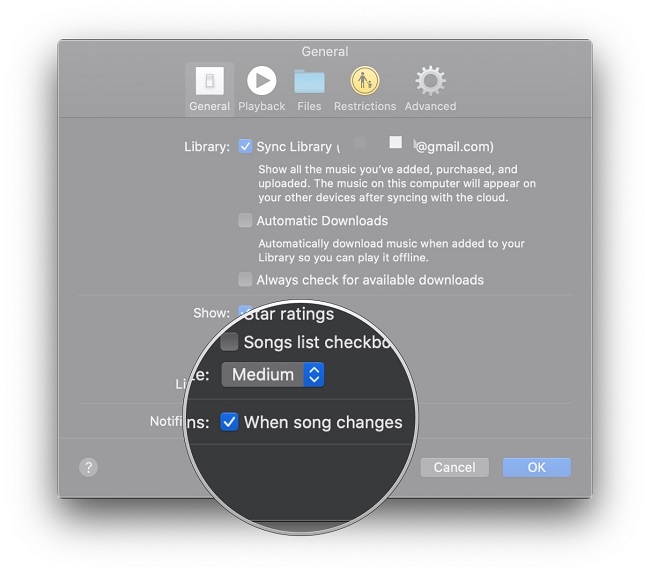
Paso 1. Es necesario abrir Apple Music o iTunes e ir a Biblioteca > Canciones para ver si hay un cheque cerca de la canción.
Paso 2. Si no ve la comprobación, vaya a la barra de menús y elija Preferencias de Música > en Mac o preferencias de iTunes > en un PC.
Paso 3. Vaya a las casillas de verificación General > Lista de canciones. Haga clic en Aceptar.
Parte 3. Cómo arreglar Canciones en gris de iTunes/Apple Music en iPhone/iPad
Eliminar y volver a descargar las canciones
Si conoce el problema de canciones en gris de Apple Music en iPhone o iPad, simplemente puede eliminar y reinstalar las canciones para solucionar el problema. El proceso es bastante simple como se muestra a continuación.
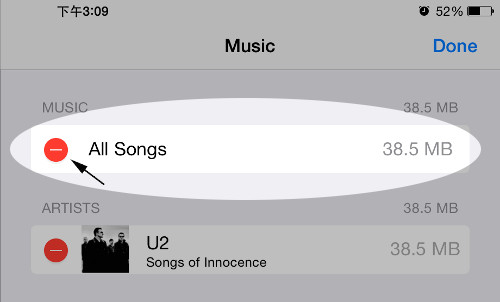
Paso 1. En tu iPhone, inicia la aplicación Configuración y navega a General > Almacenamiento > Música. Si usas iOS más antiguos, debes ir a Almacenamiento & Uso de iCloud y elegir Administrar almacenamiento en Almacenamiento.
Paso 2. Pulsa Música y pulsa la opción Editar.
Paso 3. Toca el símbolo de la izquierda para todas las canciones y selecciona Eliminar. Luego espere a que el proceso se complete.
Paso 4. Sincroniza tu iPhone con iTunes y deja que vuelva a descargar todas las canciones por ti.
Comprobar Configuración de red
Apple Music nos permite transmitir canciones en redes WiFi solo de forma predeterminada. Si usas datos celulares, es posible que aparezcan en gris. Ahora compruebe la configuración de su red y permita que también use la red celular.
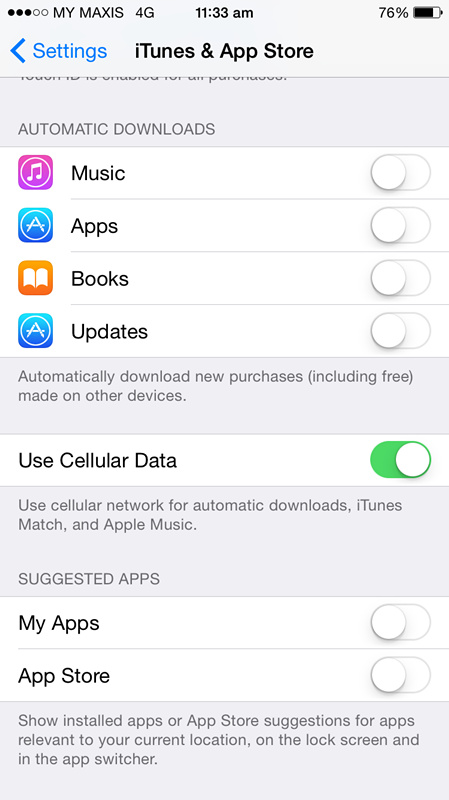
Paso 1. Abre la aplicación Configuración en tu iPhone.
Paso 2. Desplázate hacia abajo y busca el menú iTunes & App Store. Habilite la opción Usar datos móviles. Ahora vuelve a disfrutar de tus canciones de Apple Music.
Comprobar la configuración de permisos
Los permisos de su dispositivo pueden causar el problema de las canciones de iTunes en gris. Debe verificar la configuración de permisos en su dispositivo para resolver este problema. Siga la siguiente guía:
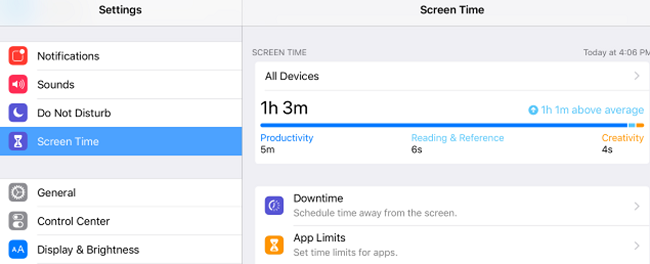
Paso 1. Ve a la aplicación Configuración en tu iPhone, Mac o iPad.
Paso 2. Elige el botón Tiempo de pantalla.
Paso 3. Puede editar los permisos y exclusiones aquí.
Parte 4. Otras sugerencias para arreglar Canciones de iTunes en gris
A excepción de las soluciones anteriores, algunas otras sugerencias merecen ser probadas.
1. A veces encontrarás que todas o la mayoría de tus canciones están en gris. Debe asegurarse de que el botón de Biblioteca de sincronización esté activado.
2. Si eres suscriptor de Apple Music y algunas canciones descargadas a iTunes están en gris, hay principalmente 2 condiciones. En primer lugar, es posible que algunas canciones aún no se hayan lanzado. Así que tienes que esperar el lanzamiento de estas canciones. En segundo lugar, Apple Music puede eliminar estas canciones. Pero puedes comprarlos en iTunes para escucharlos.

Adam Gorden es un escritor experimentado de ViWizard que está obsesionado con la tecnología, el cine y el software.